显示驱动停止工作,已经恢复,这是所有前3名图形厂商的正常问题。
如果你用的是NVIDIA显卡,电脑上弹出这个错误,会提醒你这些细节:显示驱动NVIDIA内核模式驱动310.54版停止响应,成功恢复。
显示驱动程序nvlddmkm已停止工作,并已成功还原。
如果你用的是AMD显卡,电脑上弹出这个错误,会提醒你显示驱动AMD驱动停止响应,成功恢复。
如果您使用的是英特尔显卡,则可能是用于Windows 8的英特尔高清显卡驱动程序或用于Windows Vista的英特尔图形加速器驱动程序停止工作并恢复显示图形。
不管你用什么系统,比如Win10 64位系统,8.1,8.7和Vista,也不管你用什么显卡,比如NVIDIA,AMD,Intel,都可以根据这篇文章来解决问题。
解决方案1:卸载图形驱动程序
卸载图形驱动程序将帮助您停止此错误,并重新安装图形驱动程序。
您可以转到设备管理器,展开显示适配器,找到图形驱动程序,右键单击并选择卸载驱动程序来卸载NVIDIA、AMD和Intel图形驱动程序。如果你有多块显卡,需要一个一个卸载。
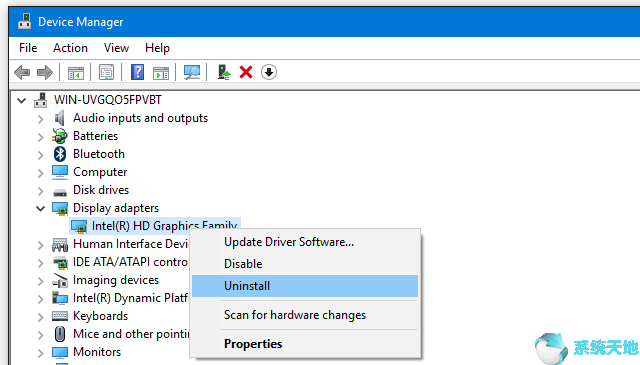
如果要完全卸载图形驱动程序,可以使用以下解决方案:
卸载图形驱动程序后,需要重新启动计算机。然后Win10 64位系统会再次为你安装新的显卡驱动。
这将帮助您修复停止响应和恢复错误的AMD、Intel和NVIDIA图形驱动程序。
解决方案2:更新图形驱动程序
更新图形驱动程序是另一种方法,因为有时,设备管理器可能无法帮助您安装正确的驱动程序,所以问题可能仍然会出现。所以可以在卸载NVIDIA、AMD、Intel驱动后更新显卡驱动。
有两种方法可以更新图形驱动程序。
可以选择从设备管理器手动找到图形模型,然后下载到厂商网站手动安装。这需要一些时间。
当然你也可以用它来帮你自动下载更新显卡驱动。这样会更有效,更节省时间。如果你自己不找司机的话,这种方式会更好。
下面是一个关于如何通过以下两种方式完成显卡驱动更新的教程:
AMD驱动程序停止响应并继续修复:
Windows 8(R)的英特尔高清驱动程序停止响应,并已修复:
显示驱动程序nvlddmkm停止响应并继续修复:
安装最新版本的显示驱动程序后,显示驱动程序会正常工作,不需要再次还原。
解决方案3:增加GPU处理时间
显示驱动程序完全冻结一段时间,然后恢复错误可能是由TDR引起的。因此,增加TDR值将有助于防止显示驱动程序冻结。
TDR代表时间检测和恢复。这是Windows的默认功能,帮助硬件或硬件驱动程序评估操作的完成时间。默认设置时间为2秒。根据该设置,当显示驱动器停止工作时,
Windows将尝试恢复并重置显卡,然后它会告诉您显示驱动程序已恢复,您的屏幕再次恢复正常。
因此,您可以增加TDR时间,显示驱动程序停止工作,恢复错误将会消失。
1.退出所有Windows程序。
2.在搜索框中键入regedit,打开注册表编辑器。
3.转到此处:HKEY _ LOCAL _ MACHINE/SYSTEM/current Control set/Control/图形驱动程序。
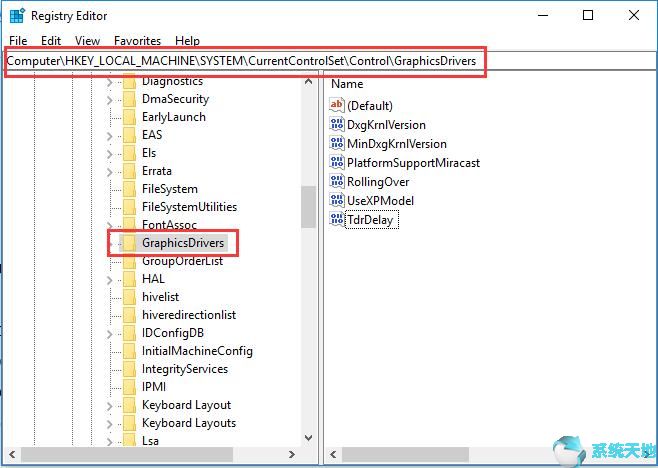
4.在GraphicsDrivers文件夹中,在右侧窗口中找到TdrDelay。如果没有,您需要创建一个。
5.右键单击空白并选择“DWORD(32位)值”或“DWORD(64位)”。然后重命名为TdrDelay。
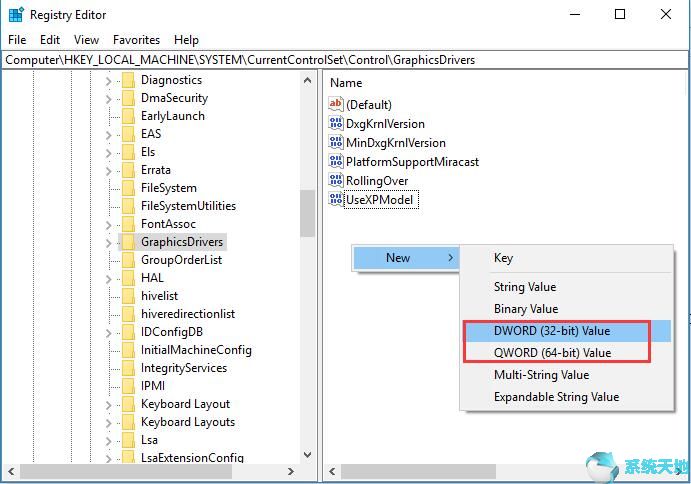
提示:如果您的系统版本是32位,请选择DWORD(32位)值。如果您的系统是64位的,请选择一个DWORD(64位)值。
6.右键单击TdrDelay并选择修改。
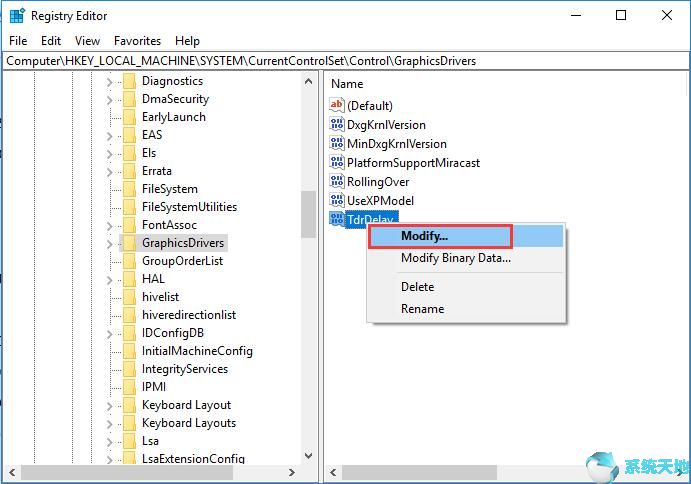
7.将数字数据更改为8,然后单击确定。
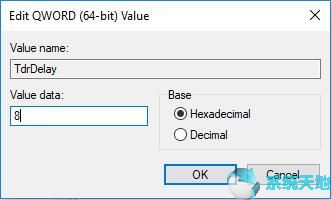
8.关闭注册表编辑器并重新启动计算机,以使更改生效。
之后,您的显示器驱动程序很少会停止工作并恢复。
解决方案4:结束一些程序
由于GPU处理图形的能力有限,如果运行更多的程序,尤其是更多的游戏、视频或者一些特殊的应用,屏幕会白屏或者长时间挂起,之后又会重新恢复。因此,如果你想打开更多的程序,
请尝试关闭这些程序并删除一些重新启动程序。
要结束程序,右键单击任务栏并选择任务管理器。进入任务管理器后,选择要关闭的程序,然后单击结束任务。
要关闭重新启动程序,请在任务管理器中找到启动选项卡。选择重新启动计算机时不想运行的程序,然后单击“禁用”。
之后重启电脑看看屏幕是否死机。
解决方案五:调整视觉效果
当你同时打开更多的应用程序、浏览器窗口、office窗口等窗口时,这些应用程序会占用更多的内存,影响电脑性能。除了关闭上述方案4的程序,还可以调整视觉效果。
1.在搜索框中输入调整外观,最匹配的就是调整Windows的外观和性能。点按它以打开性能选项。
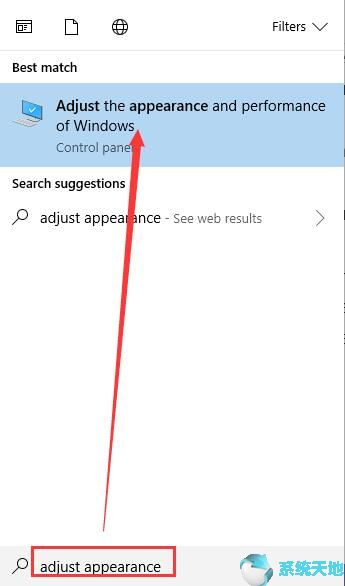
2.在“性能选项”窗口中找到“视觉效果”选项卡,然后选择“调整”以获得最佳性能。
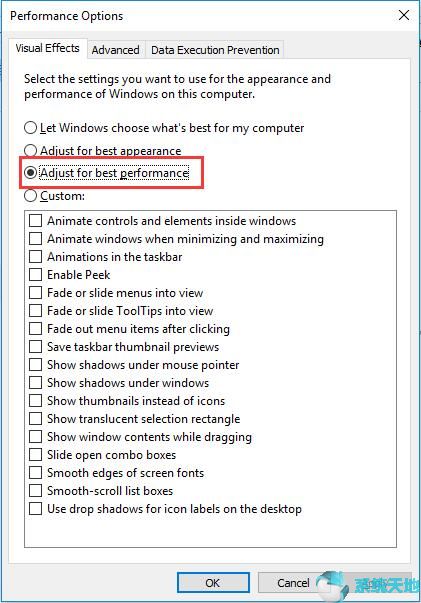
如果不想使用这个选项,也可以选择第一个选项:让Windows选择最适合我的电脑的选项。
之后,你的GPU会根据你的电脑运行。
解决方案6:重置GPU
如果您使用的是超频GPU,则在系统上运行时,显卡将无法稳定运行。它会导致图形崩溃或其他一些错误。因此,您需要将GPU频率更改为正常数据。您可以使用MSI Afterburner执行此操作。
解决方案7:更换图形卡
如果你已经尝试了所有这些东西,但问题仍然存在,也许你需要考虑你的显卡是否陈旧。如果使用较旧的视频卡,新系统可能不支持图形卡性能,并且与新版本的驱动程序完全兼容。因此,
检查GPU是否过热并使用新的图形卡进行更换。
我希望上述7个解决方案可以帮助您修复显示驱动程序停止工作并在Win10 64位系统,8,7和Vista上成功恢复的错误。





